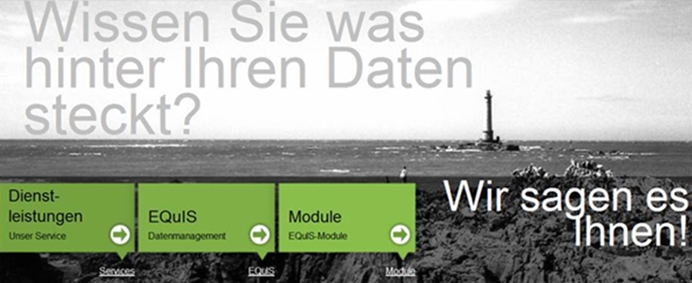As a member of the EarthSoft Help Desk team, you will be responsible for providing Tier 1 support for our clients. This support will be provided via email, telephone, and/or Microsoft Live Meeting. Some travel is required. A broad range of troubleshooting skills is required in order to support the installation and use of EQuIS, EarthSoft's Environmental Quality Information System. EQuIS is the most widely used environmental data management system in the world. EQuIS is used by many government agencies, industrial property owners, over 300 consultants, and over 400 analytical labs around the world.
Skills Required:
* Strong customer service/support skills including active listening, excellent verbal and written communication; ability to research and resolve problems using a variety of resources and tools; experience in a support environment desirable.
* Strong software application aptitude; experience with EQuIS highly desirable but not required.
* High initiative; ability to work with minimal supervision. Able to manage and prioritize multiple tasks simultaneously. Superior interpersonal skills.
* Ability to work from home with access to a high-speed internet connection.
* Bachelor's Degree in Computer Science, GIS, Chemistry, Environmental or Geological Sciences (or similar), or Geography highly desirable.
* Basic Microsoft Windows Platform knowledge required. Working knowledge of Microsoft Office. Prefer knowledge of relational databases.
To apply for this position, please email a cover letter and resume to jobs@envisoft.eu.
Location: Germany, Region Darmstadt, Mannheim or Kaiserslautern
Compensation: DOE
Telecommuting is ok.
Prefer fluency in German and English, French a bonus.
Principals only. Recruiters, please don't contact this job poster.
Please, no phone calls about this job!
Mittwoch, 9. September 2009
HelpDesk-Stellenbeschreibung in Englisch
Mittwoch, 2. September 2009
Mitarbeiter(in) für HelpDesk-Tätigkeit gesucht!
Wir suchen zur Zeit junge, engagierte Mitarbeiter (männlich/weiblich; auch Studenten) auf Freelancerbasis für Unterstützung im Bereich HelpDesk für den Vertrieb der EQuIS 5-Datenmanagementsoftware in Deutschland, Österreich und der Schweiz.
Voraussetzung sind gute bis sehr gute Englischkenntnisse und Erfahrung im Bereich Datenbanken (v.a. SQL). Weiterhin von Vorteil sind Interesse an Umweltthemen und die Bereitschaft sich darin einarbeiten zu lassen.
Wir bieten flexible Arbeitszeiten von zu Hause aus, sowie eine Karrierechance in einem wachsenden, innovativen Markt.
Bei Interesse melden Sie sich per email unter jobs@envisoft.eu
Wir freuen uns auf Ihre Kontaktaufnahme!
Das Envisoft-Team
Mittwoch, 19. August 2009
LANUV-Leitfaden Innovative Untersuchungsstrategien
Freitag, 20. Februar 2009
Envisoft übernimmt EQuIS-Vertrieb
EarthSoft EQuIS Data Processor (EDP) und Enterprise EDP ermöglichen einen reibungslosen und sicheren Arbeitsfluß zur Überprüfung, Weiterleitung und zum Empfang von Daten über sog. EDDs (electronic data deliverables). Über 400 Laboratorien weltweit nutzen bereits EDP und mehrere amerikanische EPA Regionen und Staaten stellen EDP ihren Laboratorien kostenlos zur Verfügung. Enterprise EDP beinhaltet eine Internetoberfläche für automatisierten workflow.
EQuIS für ArcGIS und ArcGIS Server sind fortgeschrittene Module zur Entscheidungsfindung und Datenanalyse.
Hier finden Sie aktuelle Informationsbroschüren zu EQuIS:
Envisoft ist nicht nur Ihr Ansprechpartner für den Vertrieb von EQuIS im deutschsprachigen Raum, sondern bietet auch verbundene Serviceleistungen im Bereich der Softwareimplementierung oder Datenmigration. Bei Fragen senden Sie uns einfach ein e-mail an service@envisoft.eu.
Sonntag, 8. Februar 2009
Geologische Kartierung mit dem Envistigator
Anhand der von Ihnen erstellten Schnitte und Profile können Sie ganz einfach und schnell geologische Schichten aber natürlich auch kontaminierte oder kontaminationsträchtige Bereiche auskartieren. Dies liegt in den Genen des Envistigators begründet. Vorteilhaft ist hier natürlich besonders die Eigenschaft des Envistigator, dass Sie in kürzester Zeit beliebige Bohrungen zu Profilschnitten verknüpfen können.
Die Grundlage für solche Kartierungen sind zum einen ein DGM, das sozusagen den Deckel über dem Modell bildet und die Schichtfolgebeschreibungsdatei (*.sfb), die die Schichten definiert. In dieser SFB-Datei werden Namen, IDs und dann Schichteigenschaften/-attribute definiert. Diese SFB-Datei wird ebenfalls als Text mit Tabulatortrennung und der Dateiextension *.sfb erstellt und im Programm- oder Projektverzeichnis gespiechert. Geöffnet wird sie wie die Legendendateien über das Menü “Datei - Eigenschaften”. Während des Kartierens können Sie sich die SFB-Datei jederzeit über das “Fenster”-Menü anzeigen lassen. In der ersten Zeile der Datei werden die Spaltenattribute wie Name und ID der Schichten und dann beliebige geologische/hydrogeologische Eigenschaften definiert. Zwischen diesen Eigenschaften können Sie später im Eigenschaftenmenü des Profils / der Section hin und her schalten. Zur Einfärbung oder Belegung der Schicht mit einer Textur müssen Sie mit der SFB-Datei eine geologische Legendendatei laden, die den für die verschiedenen Eigenschaften vergebenen Kürzeln (hier z.B. U, ffS, fS, etc.) auch Farbwerte (nicht weiß) und Texturen zuordnet.
Bei der Erstellung der SFB-Datei ist noch folgendes zu beachten: Die SFB-Datei beschreibt eine typische Schichtabfolge für unser Projekt. Hier spielen auch die IDs eine wichtige Rolle. Schichten werden ganz zügig kartiert, indem die Schichtuntergrenze von Profil zu Profil mit einer Linie markiert wird. Der Linienname definiert dann zu welcher Schicht die Linie gehört. Gibt es für diese Schicht lediglich eine positive ID, müssen Sie keine Schichtobergrenze definieren, sondern der Envistigator füllt automatisch den Zwischenraum zum Hangenden mit der zugewiesenen Farbe/Textur auf. Wollen Sie jedoch eine Schichtobergrenze manuell definieren, z.B. bei Tonlinsen, oder der Kartierung einer Kontamination, muss in der SFB-Datei eine entsprechende Schichtobergrenze mit dem negativen ID-Vorzeichen vorhanden sein
(siehe Bild).
In unserem Beispiel haben wir uns einen Profilschnitt mit drei Sondierungen erstellt.
Sowohl die Untergrenze als auch die Obergrenze der vorgefundenen Auffüllung verbinden wir mit einer Linie, indem wir das Symbol für “Linie malen” in der Menüleiste auswählen und die drei Profilsäulen mit jeweils einem Mausklick verbinden. Die Linie wird mit einem Doppelklick abgeschlossen. Dann können wir gleich die Schichtobergrenze einzeichnen. Werden die Schichten durch eine Obergrenze im Hangenden beendet, benötigt man auch kein DGM als Abschluss. Nachdem die Unter- und Obergrenze definiert ist, wird der Infoknopf i ausgewählt und mit einem Rechtsklick auf die Linie ein neuer Name vergeben. Dieser Name muss dem Namen in der SFB-Datei entsprechen.
Entsprechend der in der geologischen Legendendatei definierten Farbzuordnung wird nun die auskartierte Schicht eingefärbt.
So lassen sich ganz einfach und schnell kontaminierte Bereiche in einem Profilschnitt oder in der 3D-Ansicht (s.u.) darstellen.


Durch die Erstellung einer Schichtfolgebeschreibung (SFB-Datei) müssen im Normalfalle nur die Schichtuntergrenzen kartiert werden und der Zwischenraum zur hangenden Schicht wird ausgefüllt. So sparen Sie sich 50% der Arbeit bis auf die Sonderfälle, wie Tonlinsen, die Sie an bestimmten Stellen mit Unter- und Obergrenze einzeichnen müssen. So sind auch komplexe geologische Schnitte sehr schnell erstellt. Diese können Sie dann im Profilfenster anzeigen und einzeln oder gesamt in die 3D-Ansicht (siehe Bild unten) überführen.
Mit freundlichen Grüßen
Das Envisoft-Team
Freitag, 30. Januar 2009
Kann ich ein World-File selbst herstellen?
Das ist ganz einfach. Sie besorgen sich im Internet (z.B. hier) ein  kleines Programm zum Herstellen eines Wordfiles. Überlicherweise müssen Sie dann nur noch den linken und rechten Rand des Bildes oder Planes, den oberen und unteren Rand sowie die Pixelbreite und -höhe in das Programm eingeben, welches dann das World-File erstellt. Schauen Sie sich ruhig mal das World-File im Demo-Ordner (Download) des Envistigator an. Es lässt sich mit jedem Texteditor öffnen.
kleines Programm zum Herstellen eines Wordfiles. Überlicherweise müssen Sie dann nur noch den linken und rechten Rand des Bildes oder Planes, den oberen und unteren Rand sowie die Pixelbreite und -höhe in das Programm eingeben, welches dann das World-File erstellt. Schauen Sie sich ruhig mal das World-File im Demo-Ordner (Download) des Envistigator an. Es lässt sich mit jedem Texteditor öffnen.
Wir haben meist nur einen einfachen Lageplan und ein lokales Koordinatensystem!
Auch damit hat der Envistigator keine Probleme! Scannen Sie ihren Plan ein und speichern sie ihn als Bilddatei (*.gif, *.png, *.jpg). Nun können Sie ein World-File (s.o.) erstellen. Setzen Sie einfach den linken und unteren Rand des Bildes als 0 (Null) an und den rechten und oberen Rand mit den entsprechenden Entfernungen. Die Daten sehen in unserem Beispiel dann so aus:
Und unser Word-File ist dann eine einfache Textdatei mit den aus dem blauen Feld kopierten Daten, dem gleichen Namen wie die Bilddatei unseres Planes und einem an die Extension angehängten w.
Nun brauchen wir nur noch die Koordinaten unserer Bohrungen im Plan abzugreifen und in eine einfache Textdatei im ASCII-Format einzutragen (Bild links). Die Datei speichern wir mit beliebigen Namen und der Extension *.bid (oder *.txt, *.tab). Die Bohrungsansprache kommt ebenso wie eventuelle Messwerte in eine jeweils eigene Datei. Siehe auch unter Daten/Schnittstellen oder im Envistigator Quickstart-Guide Download
Nun sind wir in der Lage, den eingescannten Plan im Envistigator mit dem Menü “Hinzufügen - Digitale Karte laden” zu öffnen. Mit dem Menü “Hinzufügen - Bohrpunkt-Karte aus DB erstellen” laden wir dann die Lage der Bohrpunkte, die Bohrungsansprache und die Ergebnisse. Wenn wir sauber gearbeitet haben, passen die Bohrungen zum eingescannten Lageplan und sieht die Bohrpunktkarte wie in unserem Beispielsfall dann so aus:
Sie sehen, auch mit lokalem Koordinatensystem können Sie perfekt mit dem Envistigator arbeiten.
Und hier gibt es unsere Infobroschüre (640 KB) Download
Mit freundlichen Grüßen
Das Envisoft-Team
Montag, 12. Januar 2009
Envistigator Demo verfügbar
Hallo,
wir haben ein kleines Envistigator-Demo hergestellt um in 5 Minuten einige wichtige Basisfunktionen zu erläutern.
Hier ist es:
Mit freundlichen Grüßen
Das Envisoft-Team
Donnerstag, 8. Januar 2009
Krisenjahr 2009
Hallo,
wir wünschen Ihnen einen guten Start in ein Neues Jahr, welches bereits jetzt als Krisenjahr bezeichnet wird. Mit etwas Glück und der Besinnung auf unsere Stärken werden wir es trotzdem gemeinsam gut überstehen - davon sind wir überzeugt !
Unsere Envistigator 3D-Visualisierungssoftware für Altlasten, Geologie und Umwelttechnik, die Sie in unserem Webshop erhalten, ist ein Produkt, das Sie darin unterstützen wird, neue Wege zu beschreiten und sich den ändernden Gegebenheiten anzupassen. Ignorieren Sie nicht die neuen Entwicklungen bei der Datenvisualisierung!
Mit dem Envistigator sind Sie in der Lage, Ergebnisse von Umweltuntersuchungen sehr schnell in einer professionellen Form wiederzugeben. Somit können Sie selbst, aber auch Ihre Kunden oder Gesprächspartner, viel schneller und tiefgreifender einen Überblick über die Situation im Untergrund erhalten. Und das Beste daran: Sie brauchen zur Nutzung keine Spezialisten oder GIS/Grafikabteilung, sondern können die Software täglich so selbstversändlich nutzen wie eine Textverarbeitung. Auf diese Weise können Sie auch erheblich Kosten einsparen und das bei sehr geringen Investitionskosten. Sie erhöhen gleichzeitig die Qualität und Produktivität Ihrer Arbeit!
Um Ihnen dabei immer eine aktuelle Hilfestellung geben zu können, bauen wir für Sie zur Zeit unsere FAQ- und Hilfeseiten aus.
Dort und auf unserer Webseite finden Sie eine ausführliche Produktbeschreibung.
Hier einige Screenshots:


Kurz nochmal die Highlights des Envistigator:
Dateneingabe und Datenmanagement:
Einbindung von Karten, Luftbildern, Fotos, historischen oder aktuellen Plänen.
Import von digitalen Geländemodellen (Grids) und Berechnung von Höhenmodellen (TINs).Eingabe und Import von Bohrprofilen mit geologischer oder pedologischer Bodenansprache, Verwaltung von Probenahmepunkten, Import und Darstellung von Analyseergebnissen und Messungen.
Import geophysikalischer Untersuchungsergebnisse über die Grafikschnittstelle und Grid-Schnittstelle. Darstellung und Visualisierung:
Darstellung von Boden- und Bohrprofilen mit beliebigen Erläuterungen und Farbgebungen, Probenahmehorizonten, geologischer/pedologischer Ansprache, Schadstoffgehalten, Grundwasserstand, etc.
Schnelle Darstellung auffälliger Bereiche über Verknüpfung von Schwellen-/Prüfwerten mit frei definierbaren Risiko-Farbskalen.
Einfache Verknüpfung beliebiger Messpunkte zu Profilschnitten.
Realitätsnahe Darstellung kontaminierter oder zu bestimmten Entsorgungsschienen zuzuordnender Bereiche über Voronoi-Polygone.
Intuitive Verknüpfung aller Daten zu dreidimensionalen Ansichten, in Echtzeit ohne langwierige Berechnungen.
Beliebige Ansichten durch Drehen/Zoomen, Veränderung von Transparenz und Größe von Objekten.
Einfache Erstellung von Filmen, mit denen Sie Kunden/Kollegen durch das Modell führen können.
Echte Stereo-3D-Darstellung über Grafikkarten mit aktiver Stereo-Unterstützung.
Die Envistigator-Software können Sie jederzeit im Webshop downloaden und kostenlos testen.
Mit freundlichen Grüßen und den besten Wünschen für 2009
Ihr Envisoft-Team
Samstag, 3. Januar 2009
Kann ich mit dem Envistigator auch Grundwassergleichenpläne erstellen?
Ja! Und sogar ganz einfach.
Dazu benötigen Sie die Grundwasserflurabstände an den vorhandenen Meßstellen, aus denen Sie die Grundwasserhöhen über N.N. berechnen. Diese speichern Sie in einer einfachen ASCII-Datei im XYZ-Format ab. X und Y bezeichnen die Lage des Pegels oder Messpunktes und Z die Höhe des GW-Standes über N.N. Die drei Werte trennen Sie einfach durch ein Leerzeichen (Dateiabschluss immer durch ein “Return”) und speichern die Datei unter einem beliebigen Namen mit der Extension *.dgm (z.B. Grundwasser.dgm). Siehe auch GRIDs/TINs/DGMs. Im Envistigator erstellen Sie in der linken Menüleiste des 2D-Fensters mit einem Rechtsklick auf grids&tins ein neues TIN (Vorher Doppelklick auf projects). Der Name ist frei wählbar. Mit einem Rechtsklick auf das neue TIN, öffnen Sie wieder ein Menü in dem Sie die Option "Erweitert - TIN berechnen” auswählen. Im erscheinenden Auswahlmenü selektieren Sie nun den Dateityp *.dgm und dann Ihre “Grundwasser.dgm”. Standardmäßig wird zuerst nur die Flächenumrandung des TINs angezeigt, Sie können mit einem Rechtsklick aber ein Eigenschaftenmenü öffnen, in dem Sie dann die Contourlinien, uvm auswählen können. Entsprechend Ihrer Daten müssen Sie passende Contour-Intervallabstände angeben, um ein optisch ansprechendes Ergebnis zu erhalten.
Das neu erstellte TIN können Sie nun auch gleich als Grundwasseroberflächenmodell speichern, indem Sie die Option “Erweitert - Export als GRID” auswählen. Dieses neue Modell können Sie nun mit “Hinzufügen - Digitales Höhenmodell laden” öffnen. Im Eigenschaftenmenü wählen Sie nun eine passende Intervallbreite und einen ansprechenden Farbverlauf. Danach können Sie mit einem Rechtsklick auf das Geladene Modell dieses an die 3D-Ansicht binden und somit die Grundwasseroberfläche auch in der 3D-Ansicht darstellen.
 Weitere Anwendungsbeispiele finden Sie auf unseren FAQ-Seiten, die Envistigator-Software gibt es im Webshop.
Weitere Anwendungsbeispiele finden Sie auf unseren FAQ-Seiten, die Envistigator-Software gibt es im Webshop.
Mit freundlichen Grüßen
Das Envisoft-Team